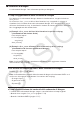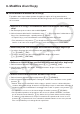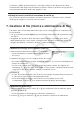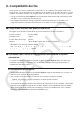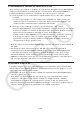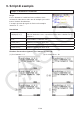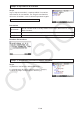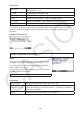User Manual
Table Of Contents
- Indice
- Per acquisire familiarità — Informazioni preliminari!
- Capitolo 1 Funzionamento di base
- 1. Tasti
- 2. Display
- 3. Introduzione e correzione di calcoli
- 4. Utilizzo della modalità Math input/output
- 5. Menu delle opzioni (OPTN)
- 6. Menu dei dati di variabile (VARS)
- 7. Menu dei programmi (PRGM)
- 8. Utilizzo della schermata di Setup
- 9. Utilizzo di acquisizione schermata
- 10. In caso di problemi continui...
- Capitolo 2 Calcoli manuali
- 1. Calcoli fondamentali
- 2. Funzioni speciali
- 3. Specificare l’unità di misura dell’angolo ed il formato della schermata
- 4. Calcoli di funzioni
- 5. Calcoli numerici
- 6. Calcoli di numeri complessi
- 7. Calcoli binari, ottali, decimali, esadecimali con numeri interi
- 8. Calcoli di matrici
- 9. Calcoli vettoriali
- 10. Calcoli di conversioni metriche
- Capitolo 3 Funzione lista
- Capitolo 4 Calcolo di equazioni
- Capitolo 5 Grafico
- 1. Esempi di grafici
- 2. Controllo della schermata contenente un grafico
- 3. Disegno di un grafico
- 4. Salvataggio e richiamo dei contenuti della schermata grafica
- 5. Disegno di due grafici in una stessa schermata
- 6. Tracciatura manuale di grafici
- 7. Utilizzo delle tabelle
- 8. Modifica di un grafico
- 9. Grafico dinamico
- 10. Grafico di una formula ricorsiva
- 11. Tracciatura del grafico di una sezione conica
- 12. Disegno di punti, righe e testo sulla schermata grafica (Sketch)
- 13. Analisi di funzione
- Capitolo 6 Grafici e calcoli statistici
- 1. Prima di eseguire calcoli statistici
- 2. Calcolo e grafico di dati statistici a variabile singola
- 3. Calcolo e grafico di dati statistici a doppia variabile (Curve Fitting)
- 4. Esecuzione di calcoli statistici
- 5. Test
- 6. Intervallo di confidenza
- 7. Distribuzione
- 8. Termini di input e output per test, intervallo di confidenza e distribuzione
- 9. Formula statistica
- Capitolo 7 Calcoli finanziari
- 1. Prima di eseguire i calcoli finanziari
- 2. Interesse semplice
- 3. Interesse composto
- 4. Flusso di cassa (Valutazione dell’investimento)
- 5. Ammortamento finanziario
- 6. Conversione del tasso di interesse
- 7. Costo, prezzo di vendita, margine
- 8. Calcoli di giorni/date
- 9. Ammortamento contabile
- 10. Calcoli delle obbligazioni
- 11. Calcoli finanziari utilizzando le funzioni
- Capitolo 8 Programmazione
- 1. Fasi fondamentali della programmazione
- 2. Tasti funzione modalità Program
- 3. Modifica contenuti di un programma
- 4. Gestione file
- 5. Riferimento comandi
- 6. Utilizzo delle funzioni della calcolatrice nei programmi
- 7. Elenco comandi modalità Program
- 8. Tabella di conversione comandi specifici della calcolatrice con funzioni scientifiche CASIO <=> testo
- 9. Biblioteca di programmi
- Capitolo 9 Foglio di calcolo
- 1. Principi di base dell’applicazione foglio di calcolo e menu funzione
- 2. Operazioni di base del foglio di calcolo
- 3. Utilizzo dei comandi speciali della modalità Spreadsheet
- 4. Formattazione condizionale
- 5. Disegno di grafici statistici ed esecuzione di calcoli statistici e di regressione
- 6. Memoria in modalità Spreadsheet
- Capitolo 10 eActivity
- Capitolo 11 Memory Manager
- Capitolo 12 System Manager
- Capitolo 13 Comunicazione di dati
- Capitolo 14 Geometry
- Capitolo 15 Picture Plot
- Capitolo 16 Funzione Grafico 3D
- Capitolo 17 Python (solo fx-CG50, fx-CG50 AU)
- Capitolo 18 Distribuzione (solo fx-CG50, fx-CG50 AU)
- Appendice
- Modalità Examination
- E-CON4 Application (English)
- 1. E-CON4 Mode Overview
- 2. Sampling Screen
- 3. Auto Sensor Detection (CLAB Only)
- 4. Selecting a Sensor
- 5. Configuring the Sampling Setup
- 6. Performing Auto Sensor Calibration and Zero Adjustment
- 7. Using a Custom Probe
- 8. Using Setup Memory
- 9. Starting a Sampling Operation
- 10. Using Sample Data Memory
- 11. Using the Graph Analysis Tools to Graph Data
- 12. Graph Analysis Tool Graph Screen Operations
- 13. Calling E-CON4 Functions from an eActivity
17-24
6. Modifica di un file py
k Visualizzazione e modifica di un file py
È possibile usare la procedura riportata di seguito per aprire un file py memorizzato e
visualizzarne i contenuti nella schermata dell’editor degli script, dove è possibile modificarli
all’occorrenza.
u Apertura di un file py e visualizzazione della schermata dell’editor degli
script
1. Dal menu principale accedere alla modalità Python.
2. Nella schermata della lista file visualizzata, usare f e c per spostare l’evidenziatore sul
file py che si desidera aprire e quindi premere 2(OPEN).
• Si aprirà il file py e verrà visualizzata la schermata dell’editor degli script.
• Fare attenzione a non premere w per sbaglio mentre si visualizza la schermata della
lista file. In tal caso verrà eseguito il file py e verrà visualizzata la schermata SHELL.
u Saltare alla prima o all’ultima riga della schermata dell’editor degli script
• Per saltare alla prima riga nella schermata dell’editor degli script premere
6(g)3(JUMP)1(TOP).
• Per saltare all’ultima riga nella schermata dell’editor degli script premere
6(g)3(JUMP)2(BOTTOM).
u Saltare a un numero di riga specifico nella schermata dell’editor degli script
1. Dalla schermata dell’editor degli script premere 6(g)3(JUMP)3(LINE).
2. Nella finestra di dialogo che appare, immettere il numero di riga a cui si desidera saltare,
quindi premere w.
u Ricerca di testo nella schermata dell’editor degli script
1. Dalla schermata dell’editor degli script premere 6(g)4(SEARCH).
2. Nella schermata visualizzata digitare la stringa di caratteri che si desidera cercare, quindi
premere w.
• Questo avvia la ricerca dall’inizio dello script py e sposta il cursore a sinistra del primo
carattere della prima stringa di caratteri corrispondente trovata. In mancanza di stringhe di
caratteri trovati, verrà visualizzato il messaggio “Not Found”. In questo caso premere J.
• Per riprendere la ricerca con la stessa stringa di caratteri, premere 1(SEARCH).
• Sarà possibile riprendere un’operazione di ricerca solo quando “SEARCH” è mostrato
per la chiave del menu funzione 1 che indica che è presente almeno un’altra stringa
di caratteri corrispondente nello script. Per annullare un’operazione di ricerca in corso,
premere J. L’operazione di ricerca terminerà automaticamente se non sono presenti
altre corrispondenze per la stringa di testo specificata.